Cinta de Opciones de Excel
La cinta de opciones es el elemento más importante de la ventana de Excel, pues contiene los recursos necesarios para el correcto desarrollo de las actividades ofimáticas y de los procesos relacionados con las bases de datos. Es por esta razón que conocer de qué se trata es uno de los puntos fundamentales del aprendizaje de este programa.
En este artículo te explicaremos qué es la cinta de opciones de Excel, qué elementos la integran y cómo puedes modificarla de acuerdo a tus objetivos o necesidades.
¿Qué es la cinta de opciones en Excel?
La cinta de opciones de Excel es el conjunto de herramientas y comandos mediante los cuales se pueden realizar las diferentes tareas en las que se enfoca este software. De igual manera, se le conoce como banda o barra de opciones. Se ubica en la parte superior de la ventana de Excel, debajo de la barra de título y sobre la barra de fórmulas.
Conforma, junto a la mencionada barra de fórmulas y de acceso rápido, la barra de herramientas de Excel, y es uno de los elementos más importantes de la misma. A su vez, cuenta con una estructura constituida por:
- Pestañas o fichas: también conocidas, en conjunto, como barra de menú, son los botones de acceso mediante los cuales se clasifican cada una de las herramientas de Excel.

- Grupo: dentro de cada una de las clasificaciones de herramientas definidas por barra de menú, se encuentran diferentes grupos con funciones u opciones específicas, de acuerdo a la sección en la que se encuentre en ese momento.

- Ventanas de ayuda: ciertos grupos de herramientas poseen un botón mediante el cual se puede expandir o desplegar una nueva ventana que contiene las diversas funcionalidades y opciones que el grupo ofrece.
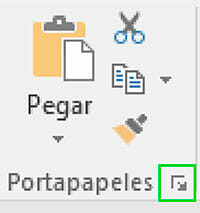
¿Para qué sirve la cinta de opciones en Excel?
La cinta de opciones es la base funcional de la interfaz gráfica de Microsoft Excel, pues permite y facilita al usuario encontrar las herramientas pertinentes para cada actividad involucrada en un trabajo o proyecto, es decir, personalización de texto, búsqueda de datos, edición de página, implementación de funciones, entre otras labores.
Todo esto se realiza de manera rápida debido a la disposición de herramientas que la cinta de opciones ofrece, garantizando que el usuario pueda acceder, sin necesidad de recurrir a una ruta de acceso compleja, a las distintas opciones y funciones de Excel.
Pestañas que integran la banda de opciones en Excel
Pestaña Archivo
En esta pestaña se ubican, principalmente, todas aquellas herramientas relacionadas al almacenamiento del archivo en el equipo, así como su impresión. También se encuentra un acceso a las diversas opciones mediante las cuales se pueden modificar ciertas características de Excel.
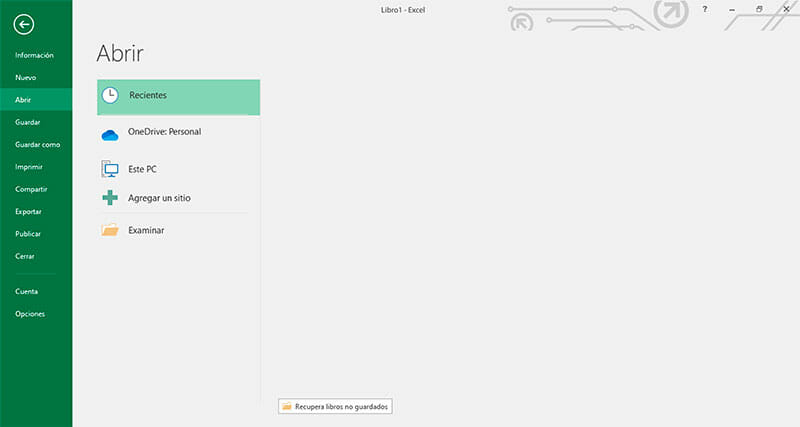
Pestaña Inicio
En este apartado se encuentran las herramientas básicas y más utilizadas en el desarrollo de cualquier tipo de actividad, como opciones de personalización y formato de texto, comandos comunes como cortar y pegar, y otra clase de accesos relacionados al filtrado de datos, funciones, entre otros.

Pestaña Insertar
Las herramientas de este espacio están relacionadas a la inserción de, principalmente, gráficos o imágenes, capaces de evidenciar un comportamiento de unos datos comprensiblemente. Este es uno de los apartados más importantes en cuanto a estadística descriptiva se refiere, debido a la gran variedad de figuras que permite utilizar a la hora de graficar un estudio. De igual manera, ofrece otros elementos que facilitan la graficación de diagramas.

Pestaña Disposición de página
El enfoque de estas herramientas está relacionado al diseño y presentación de la página para su posterior impresión o exportación a un archivo PDF.

Pestaña Fórmulas
Microsoft Excel cuenta con un gran conjunto de funciones de distintas clases, entre las cuales se encuentran:
- Funciones matemáticas.
- Funciones lógicas.
- Funciones financieras.
- Funciones de búsqueda.
- Funciones de texto.
Todas estas se pueden encontrar en la pestaña de Fórmulas, en donde se ubican otro tipo de herramientas como los cálculos con flechas y la auditoría de funciones, mediante las cuales se puede llevar un control de las diversas operaciones implementadas en el archivo.

Pestaña Datos
La pestaña Datos abarca todo el conjunto de herramientas que permite modificar, filtrar y organizar las bases de datos de la hoja de cálculo, así como realizar consultas sobre las mismas.

Pestaña Revisar
Aquí se incluyen las opciones y herramientas de revisión y protección del texto y datos contenidos en la hoja de cálculo del archivo.

Pestaña Vista
Se refiere al conjunto de herramientas que permiten modificar el formato de la hoja de cálculo y su visualización.

Pestaña Programador
La pestaña Programador o Desarrollador contiene herramientas de programación y codificación, mediante las cuales se pueden programar diseñar macros para plantillas y utilizar otro tipo de complementos para el desarrollo de las mismas.

Pestaña Ayuda
Es un apartado en el cual se pueden ingresar diferentes preguntas referentes a la implementación de las herramientas de Excel, lo que permite al usuario conocer de qué manera se pueden utilizar las opciones de este software y cuándo hacerlo.

¿Cómo mostrar la cinta de opciones en Excel?
Existen dos situaciones, principalmente, en las que la cinta de opciones se encuentra oculta. A continuación, te explicaremos qué hacer en cada una de ellas para poder visualizar, nuevamente, esta herramienta:
- En el primer caso, el programa solo permite visualizar la hoja de cálculo o entorno de trabajo de Excel, ocultando toda la parte superior de la interfaz. Para visualizar nuevamente la cinta de opciones, solo debemos hacer click sobre los tres puntos ubicados en la parte superior derecha de la ventana.
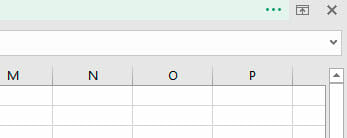
- En el segundo caso, solo se puede visualizar la barra de menú, mientras que la cinta de opciones se encuentra oculta. Para solucionar esto, solo debemos dirigirnos a
Opciones de presentación de la cinta de opciones, ubicada en la parte superior derecha de la ventana, al lado del botón Minimizar, y hacer click sobre Mostrar pestañas y comandos.

¿Cómo ocultar la cinta de opciones en Excel?
La herramienta Opciones de presentación de la cinta de opciones permite ocultar este elemento de dos maneras, ya sea ocultando la totalidad de la sección superior de la interfaz de Excel mediante la opción Ocultar automáticamente la cinta de opciones; u ocultando, únicamente, las herramientas, permitiendo visualizar la barra de menú mediante la opción Mostrar pestañas.
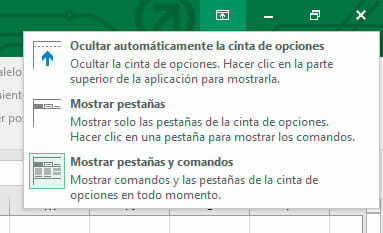
¿Cómo personalizar la cinta de opciones en Excel?
La cinta de opciones de Excel cuenta con unas pestañas visibles por defecto. Sin embargo, existen otras pestañas las cuales se encuentran desactivadas y que pueden ofrecer una gran utilidad, como en el caso de la pestaña Desarrollador. Para personalizar este elemento, debemos ingresar, a través del botón Opciones de la pestaña Archivo, a las Opciones de Excel.
Una vez allí, podemos ingresar a la opción Personalizar cinta de opciones, en donde podremos agregar y ocultar diversas pestañas e, incluso, comandos.
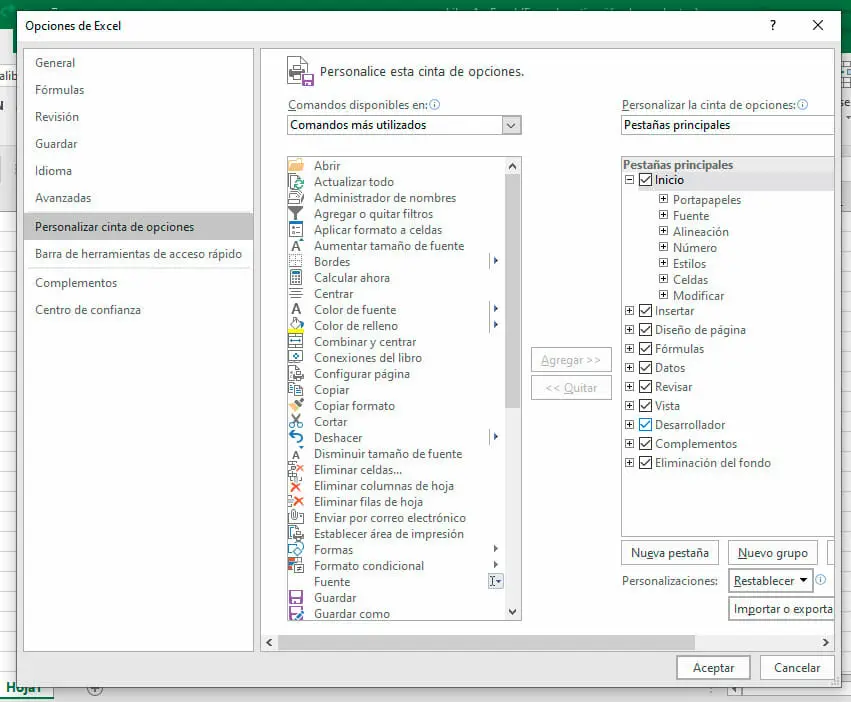
Conclusiones y recomendaciones
La interfaz es uno de los elementos más importantes de un programa, pues de ella depende que el usuario pueda realizar sus tareas sin ninguna dificultad, de manera amena y sencilla. Es por esto que Microsoft Excel se ha ubicado como una de las hojas de cálculo más utilizadas del mundo, pues su diseño es intuitivo y permite utilizar sus herramientas fácilmente.
Como hemos mencionado Microsoft Excel es uno de los programas más utilizados y saberlo manejar constituye un verdadero progreso con respecto al perfil profesional de una persona. Por esta razón, en Excel Para Todos queremos que sigas mejorando, y para ello hemos desarrollado una serie de cursos de Excel, con los cuales podrás aprender de manera agradable y sencilla cómo utilizar este programa.
Te invitamos, de igual manera, a visitar nuestra tienda de plantillas gratuitas y premium de Excel, con las cuales podrás optimizar tus tareas y garantizar que los resultados sean precisos.
Puedes encontrar más artículos similares a este en nuestro blog, donde hablamos de una gran variedad de temas relacionados a tutoriales de Excel, finanzas y contabilidad.